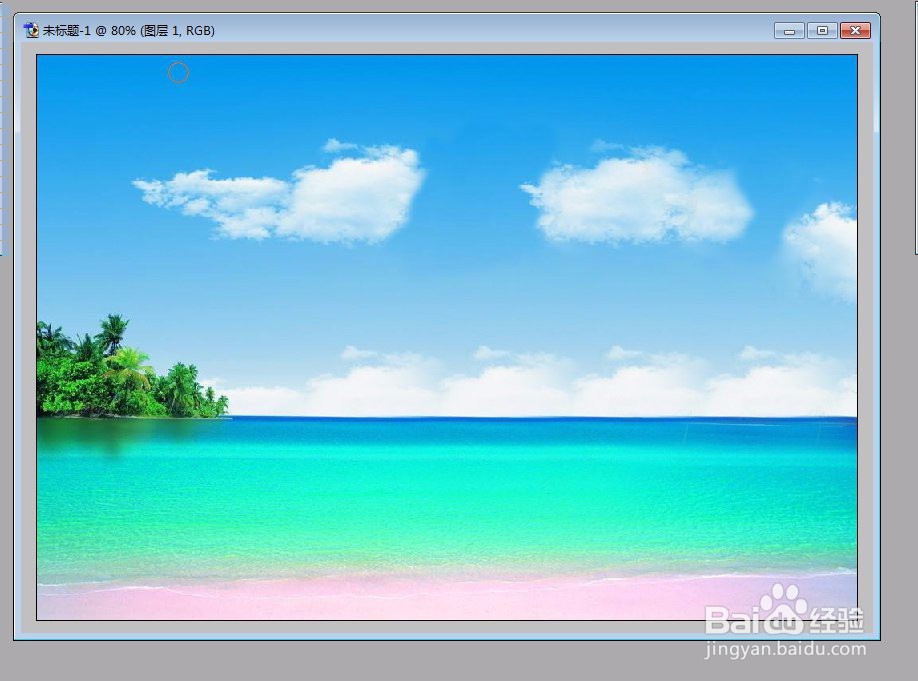1、例如这张图片,我们要做的是把椰子树去掉。
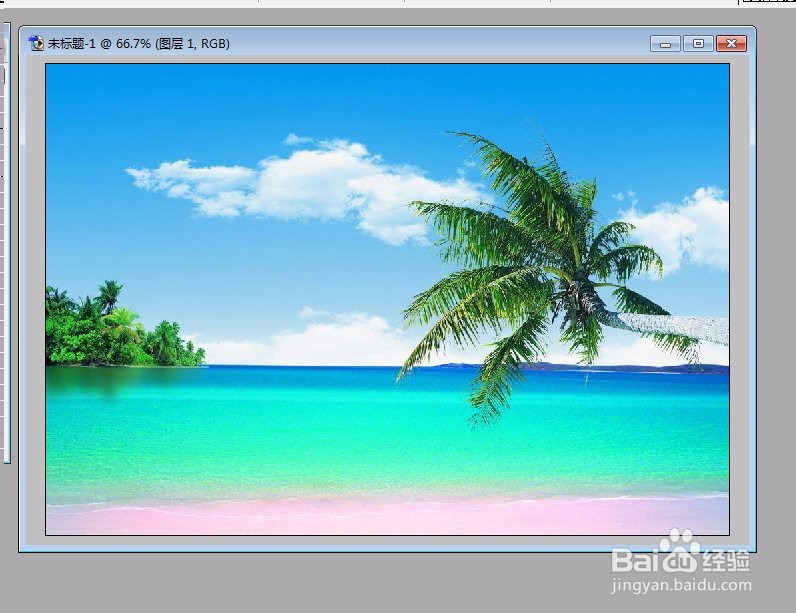
2、选择工具栏中的“仿制图章工具”。
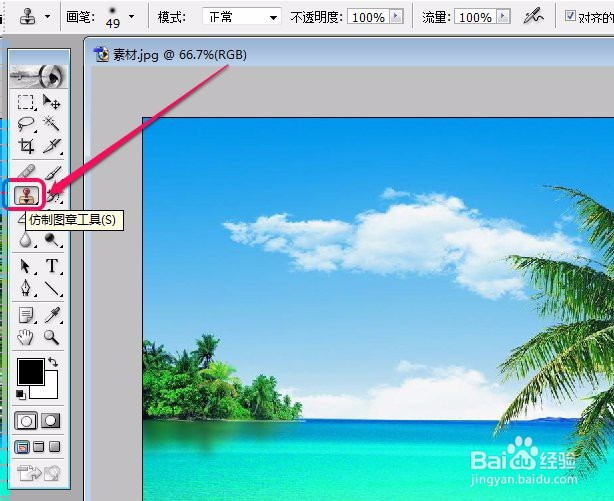
3、打开“画笔预设选取器”,用鼠标拖动滑杆选取合适大小的笔刷直径。
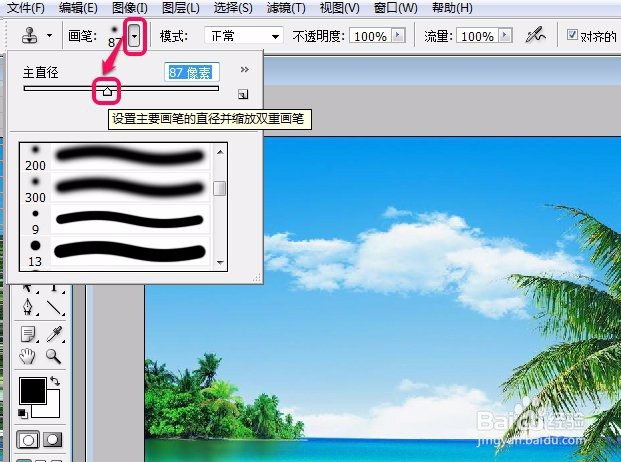
4、移动笔刷到椰子树左侧位置。
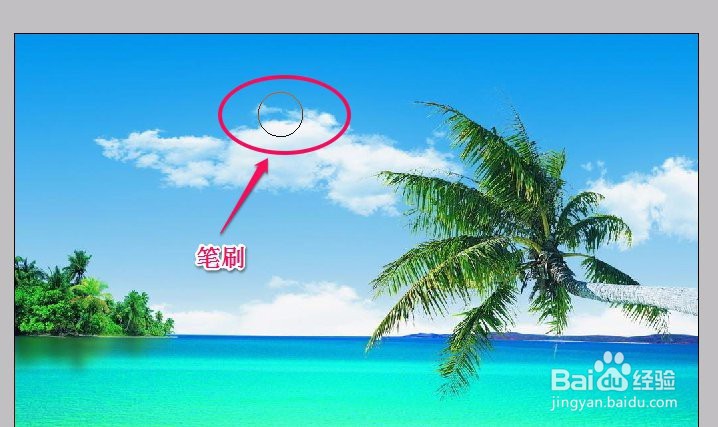
5、一只手按住键盘上的“Alt”键不松手,另一只手单击鼠标左键,这时鼠标指针会变成如图所示的形状。
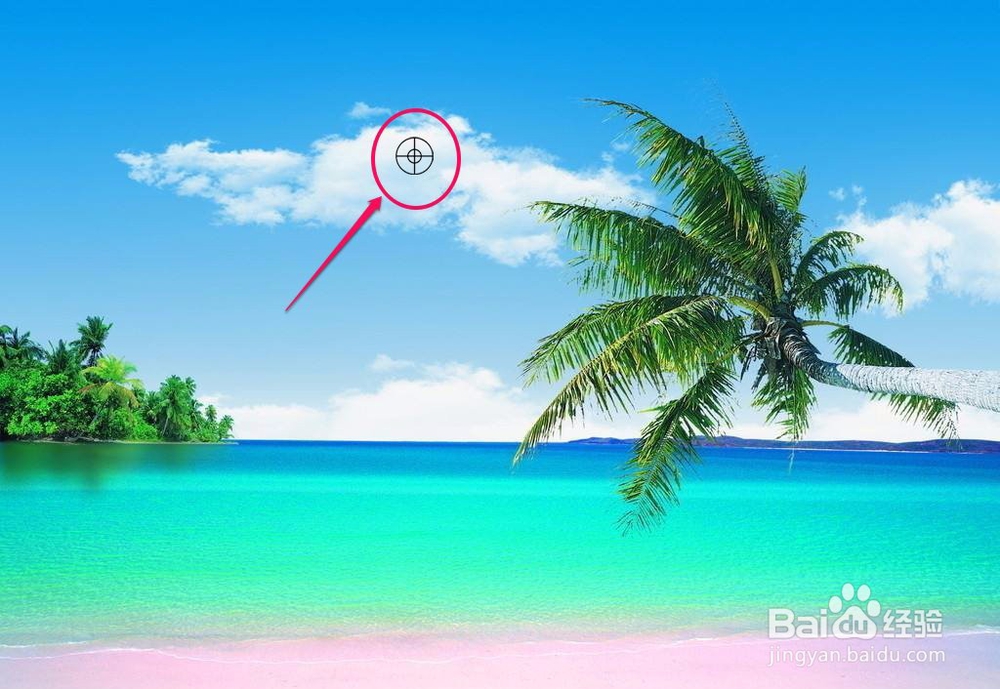
6、保持鼠标指针在水平方向上,向右移动,到达椰子树位置。

7、按住鼠标左键在椰子树上面拖动。
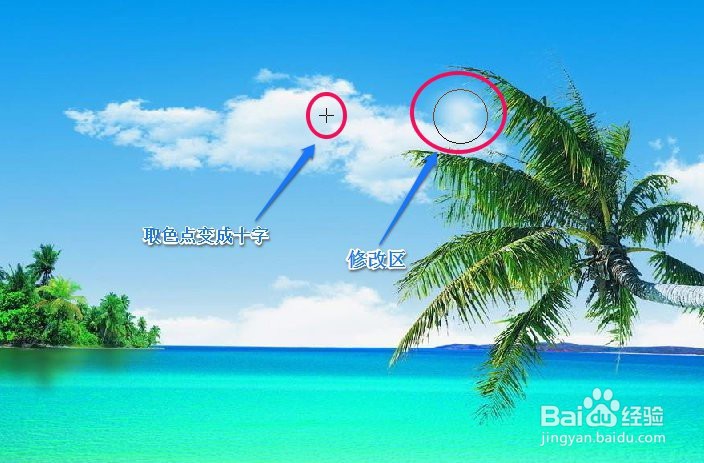
8、鼠标拖动到一半时的状态。

9、椰子树全部消失。天上的云朵好像有些不自然,可以进一步修改。
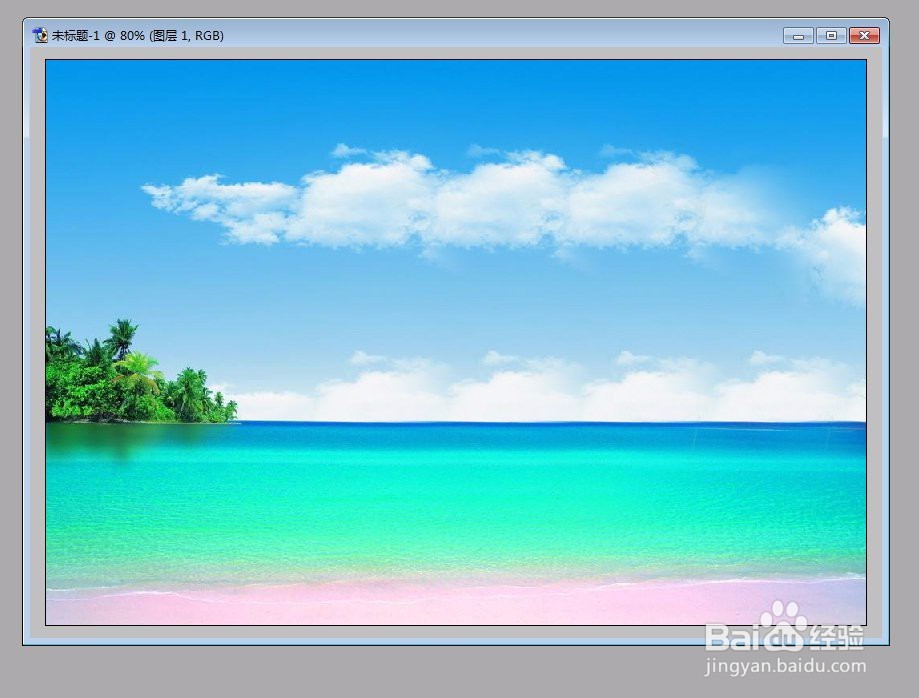
10、使用“仿制图章工具”对云朵进行了修改,这样好多了。到此,椰子树就被完美的去掉了。